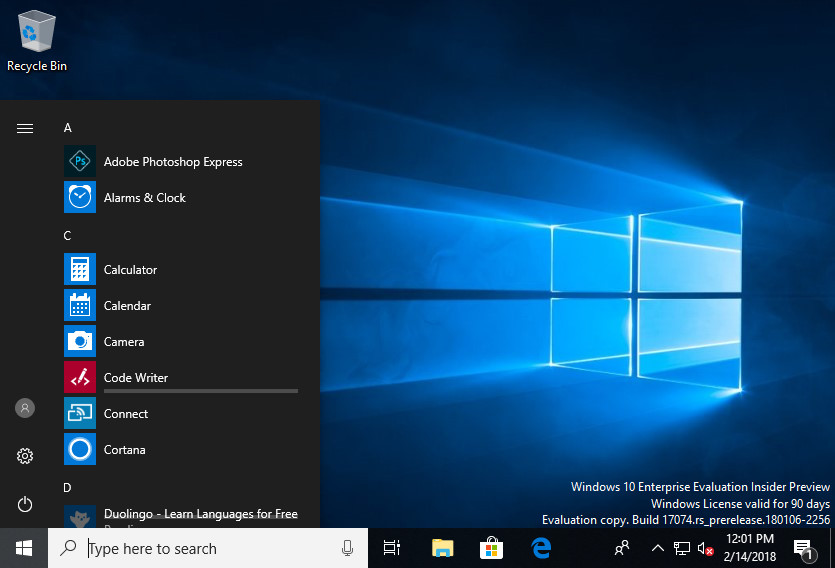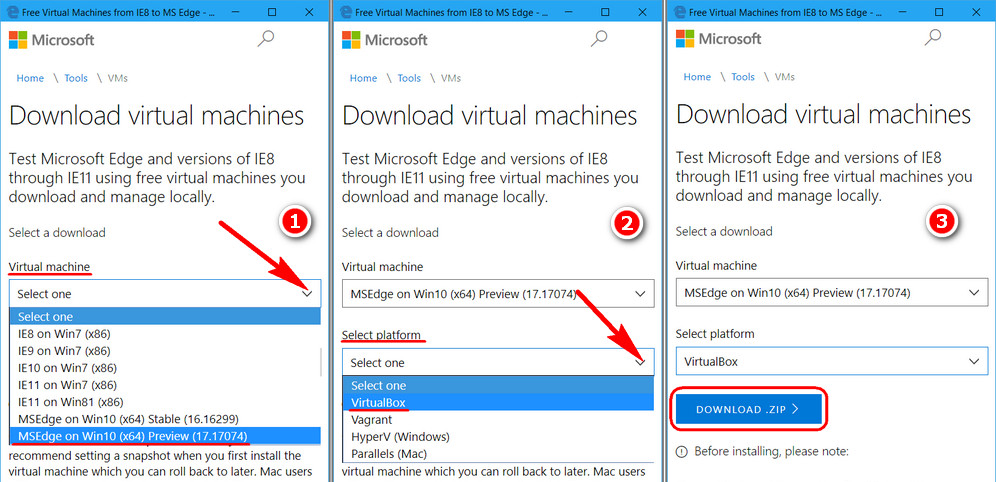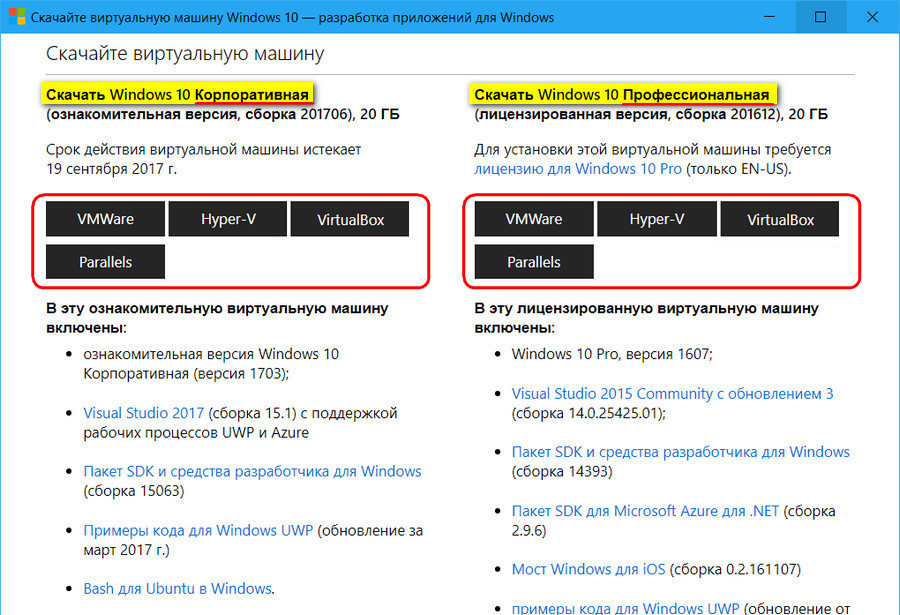- Готовые виртуальные машины с Windows от Microsoft
- 1. Инструменты для веб-разработчиков
- 2. Среда для разработки UWP-приложений
- Готовые образы виртуальных машин для VMWare Player 3
- Образ чистой системы MS-DOS 6.22 с установленным Volkov Commander
- Образ чистой системы DR-DOS 7.03 с установленным Volkov Commander
- Образ системы MS-DOS 6.22 с установленным симулятором ЧПУ NC-110
- Образ системы MS-DOS 6.22 с установленным симулятором ЧПУ NC-210
- Образ системы MS-DOS 6.22 с установленным симулятором ЧПУ FMS-3000
- Готовые образы виртуальных машин для VMWare Player 3
- Образ чистой системы MS-DOS 6.22 с установленным Volkov Commander
- Образ чистой системы DR-DOS 7.03 с установленным Volkov Commander
- Образ системы MS-DOS 6.22 с установленным симулятором ЧПУ NC-110
- Образ системы MS-DOS 6.22 с установленным симулятором ЧПУ NC-210
- Образ системы MS-DOS 6.22 с установленным симулятором ЧПУ FMS-3000
Готовые виртуальные машины с Windows от Microsoft
Чтобы заняться смелыми экспериментами с Windows, нужно либо установить её на виртуальную машину, либо в виде файла экспорта-импорта последней скачать систему с Интернета. У каждого из этих вариантов есть свои плюсы и минусы. Главными плюсами скачивания готовых «виртуалок» с Интернета являются сэкономленное время и отсутствие необходимости искать актуальный дистрибутив операционной системы. Но где можно скачать виртуальную машину с уже установленной Windows?
Одним из таких мест является веб-сайт компании Microsoft. На данный момент у компании есть два ресурса, на которых любой желающий может загрузить готовую «виртуалку» с разными версиями Windows для гипервизоров VirtualBox , VMware , Vagrant , Hyper-V и Parallels для Mac OS. Всё это доступно, естественно, легально, при этом совершенно бесплатно. Что конкретно предлагает нам создатель популярнейшей десктопной системы?
1. Инструменты для веб-разработчиков
Компания Microsoft предусмотрела специальный ресурс с инструментарием для теста веб-разработчиками поддерживаемых ими сайтов в окнах браузеров, поставляемых на борту Виндовс. Это различные версии Internet Explorer в составе версий системы 7 и 8.1, а также присутствующий в последней версии 10 штатный веб-обозреватель Microsoft Edge . На этом ресурсе можно скачать файлы экспорта-импорта «виртуалок» с 32— и 64-битными версиями Windows 7, 8.1 и 10.
Находится такой ресурс по адресу:
Все версии Windows поставляются в редакции «Корпоративная» с пробной 90-дневной лицензией Evalution. Язык систем – английский, их при необходимости можно русифицировать путём внедрения русского языкового пакета и выставления соответствующих языковых настроек.
Кстати, этот ресурс является дополнительным способом получения актуальных инсайдерских сборок Windows 10. Для скачивания предлагается и виртуальная машина со стабильной «Десяткой» на борту, и таковая со сборкой Insider Preview . Это один из простейших способов взглянуть, что нынче творится в рамках программы Windows Insider, но без лишней волокиты и долгого ожидания внедрения обновлений.
Чтобы скачать виртуальную машину с этого ресурса Microsoft, идём по данной выше ссылке. В графе «Virtual machine» указываем версию Windows. В графе ниже «Select platform» выбираем программу-гипервизор, в нашем случае это VirtualBox . По итогу кликаем ссылку с надписью «Download .zip».
И ждём завершения загрузки архива с виртуальной машиной.
2. Среда для разработки UWP-приложений
О судьбе Windows 10 Microsoft заботится больше любого иного своего проекта и прилагает максимум усилий, чтобы сделать как можно богаче выбор контента в Microsoft Store — магазине UWP-приложений. Для желающих создавать универсальные приложения софтверный гигант на другом своём ресурсе выложил среды их разработки — виртуальные машины с «Десяткой», в которые уже внедрены нужные для работы программные платформы.
Адрес этого ресурса:
Здесь предлагаются «виртуалки» для VirtualBox , VMware , Hyper-V и Parallels с двумя редакциями Виндовс 10:
• «Корпоративная» с пробной 90-дневной лицензией Evalution;
• «Профессиональная» с пробной лицензией на ближайшие 18 дней.
Как и в первом случае, виртуальные системы поставляются с предустановленным английским системным языком и также требуют русификации.
Какой из этих двух вариантов выбрать? В первом случае Microsoft предлагает «чистые» системы, без какого-то дополнительного софта, что делает их файл экспорта-импорта не слишком увесистым — до 5 Гб, удобным и для скачивания, и для распаковки, и для процесса импорта. И это единственный возможный вариант из этих двух, если нужно заполучить версии системы 7 и 8.1. Во втором случае предлагается только последняя версия системы 10. Но весит она значительно больше, чем та, что предлагается в первом случае. Поскольку в предназначенные для создания UWP-контента редакции системы внедрены средства для разработчиков, файлы экспорта-импорта их виртуальных машин весят более 16 Гб. Тянуть такой объём с Интернета, естественно, нет смысла, если внедрённый функционал не будет задействован. Ну или как минимум не исследован.
Готовые образы виртуальных машин для VMWare Player 3
Ниже приводятся готовые образы виртуальных машин предназначенные для программы VMWare Player 3. Ссылка на саму программу находится внизу этой статьи.
Образ чистой системы MS-DOS 6.22 с установленным Volkov Commander
Образ операционной системы MS-DOS 6.22, для проигрывателя виртуальных машин WMVarePlayer 3, состоит из свежеустановленной системы MS-DOS и менеджера файлов Volkov Commander. Дисковое пространство данного образа представляет из себя один HDD диск объемом 8Гб разбитый на 4 раздела. На первом разделе установлена операционная система MS-DOS 6.22, а остальные разделы свободные. При желании, с помощью настроек VMWarePlayer 3, можно добавить еще несколько HDD. Также можно смонтировать любой из разделов виртуальной машины в реальную машину, в качестве вертуального диска. Это обеспечит очень лёгкий способ добавлять, удалять и редактировать файлы виртуальной машины на своем компьютере. Процесс монтирования виртуального раздела следующий:
- Останавливаем запущенную виртуальную машину, выбрав меню «Virtual Mashine» -> «Power» -> «Power off»
- Слевой стороны, щелкнув один раз по левой кнопке мыши, выбираем нашу операционную систему «MS-DOS»
- Справой стороны, щелкнув один раз по левой кнопке мыши, выбираем ссылку «Edit virtual machine settings»
- В новом окне, в закладке «Hardware», справа выбираем «Hard Disk»
- Слевой стороны нажимаем кнопку «Utilites»
- Выбираем пункт меню «Map. «
- Выбираем в списке раздел, который хотим мы подключить, например первый, щелкнув по нему один раз
- Убираем галочку «Open file in read-only mode» и жмем кнопку «Ok»
- Если появится вопрос, то отвечаем «Да»
Вот и всё. теперь раздел виртуальной машины подключен к реальной. В этом можно убедится, открыв «Мой компьютер». Должен появиться новый диск.После окончания работы с этим диском, его надо отсоединить от основной операционной системы, иначе невозможно будет снова запустить виртуальную машину. Делается это там, где мы вибирали пункт меню «Map. «. Теперь там нужно нажать «Disconect», а на вопрос ответить «Force Disconect». Закрываем текущее окно, нажав кнопку «Ok». Теперь снова можно запустить операционную системы MS-DOS 6.22 на виртуальной машине, нажав ссылку «Play virtual machine»
Скачать бесплатно «Образ MS-DOS 6.22» можно по ссылке расположенной ниже:

Образ чистой системы DR-DOS 7.03 с установленным Volkov Commander
DR-DOS 7.03 это совместимая с MS-DOS дисковая операционная система, разработанная компанией Digital Research и унаследовавшая многие черты своей предшественницы — операционной системы CP/M. Данная версия DR-DOS 7.03 является бесплатной операционной системой. Данная операционная система используется в ЧПУ Sinumerik 810 и Sinumerik 840.
Образ операционной системы DR-DOS 7.03, для проигрывателя виртуальных машин WMVarePlayer 3, состоит из свежеустановленной системы DR-DOS и менеджера файлов Volkov Commander. Дисковое пространство данного образа представляет из себя один HDD диск объемом 8Гб разбитый на 4 раздела. На первом разделе установлена операционная система DR-DOS 7.03, а остальные разделы свободные. При желании, с помощью настроек VMWarePlayer 3, можно добавить еще несколько HDD. Также можно смонтировать любой из разделов виртуальной машины в реальную машину, в качестве вертуального диска. Это обеспечит очень лёгкий способ добавлять, удалять и редактировать файлы виртуальной машины на своем компьютере. Процесс монтирования виртуального раздела описан выше на этой странице.
Скачать бесплатно «Образ DR-DOS 7.03» можно по ссылке расположенной ниже:

Образ системы MS-DOS 6.22 с установленным симулятором ЧПУ NC-110
Данный образ виртуальной машины состоит из установленной операционной системой MS-DOS 6.22 в минимальной конфигурации и установленного и настроенного эмулятора ЧПУ NC-110. Данный эмулятор позволяет писать и отлаживать как технологические программы так и программы электроавтоматики PLC. На этом эмуляторе можно отлаживать программы не только ЧПУ NC-110 но и похожих ЧПУ разработанных фирмой «Балт-систем»
Как подключить жесткий диск эмулятора к реальной машине, для работы с ним написано в начале статьи.
Скачать бесплатно «Образ MS-DOS 6.22 с ЧПУ NC-110» можно по ссылке расположенной ниже:

Образ системы MS-DOS 6.22 с установленным симулятором ЧПУ NC-210
Данный образ виртуальной машины состоит из установленной операционной системой MS-DOS 6.22 в минимальной конфигурации и установленного и настроенного эмулятора ЧПУ NC-210. Данный эмулятор позволяет писать и отлаживать как технологические программы так и программы электроавтоматики PLC. На этом эмуляторе можно отлаживать программы не только ЧПУ NC-210 но и похожих ЧПУ разработанных фирмой «Балт-систем»
Как подключить жесткий диск эмулятора к реальной машине, для работы с ним написано в начале статьи.
Скачать бесплатно «Образ MS-DOS 6.22 с ЧПУ NC-210» можно по ссылке расположенной ниже:

Образ системы MS-DOS 6.22 с установленным симулятором ЧПУ FMS-3000
Данный образ виртуальной машины состоит из установленной операционной системой MS-DOS 6.22 в минимальной конфигурации и установленного и настроенного эмулятора ЧПУ FMS-3000. Данный эмулятор позволяет писать и отлаживать как технологические программы так и программы электроавтоматики PLC.
Скачать бесплатно «Образ MS-DOS 6.22 с ЧПУ FMS-3000» можно по ссылке расположенной ниже:

Скачать бесплатную программу проигрыватель образов виртуальных машин «VMWare Player 3» можно по ссылке расположенной ниже:

Готовые образы виртуальных машин для VMWare Player 3
Ниже приводятся готовые образы виртуальных машин предназначенные для программы VMWare Player 3. Ссылка на саму программу находится внизу этой статьи.
Образ чистой системы MS-DOS 6.22 с установленным Volkov Commander
Образ операционной системы MS-DOS 6.22, для проигрывателя виртуальных машин WMVarePlayer 3, состоит из свежеустановленной системы MS-DOS и менеджера файлов Volkov Commander. Дисковое пространство данного образа представляет из себя один HDD диск объемом 8Гб разбитый на 4 раздела. На первом разделе установлена операционная система MS-DOS 6.22, а остальные разделы свободные. При желании, с помощью настроек VMWarePlayer 3, можно добавить еще несколько HDD. Также можно смонтировать любой из разделов виртуальной машины в реальную машину, в качестве вертуального диска. Это обеспечит очень лёгкий способ добавлять, удалять и редактировать файлы виртуальной машины на своем компьютере. Процесс монтирования виртуального раздела следующий:
- Останавливаем запущенную виртуальную машину, выбрав меню «Virtual Mashine» -> «Power» -> «Power off»
- Слевой стороны, щелкнув один раз по левой кнопке мыши, выбираем нашу операционную систему «MS-DOS»
- Справой стороны, щелкнув один раз по левой кнопке мыши, выбираем ссылку «Edit virtual machine settings»
- В новом окне, в закладке «Hardware», справа выбираем «Hard Disk»
- Слевой стороны нажимаем кнопку «Utilites»
- Выбираем пункт меню «Map. «
- Выбираем в списке раздел, который хотим мы подключить, например первый, щелкнув по нему один раз
- Убираем галочку «Open file in read-only mode» и жмем кнопку «Ok»
- Если появится вопрос, то отвечаем «Да»
Вот и всё. теперь раздел виртуальной машины подключен к реальной. В этом можно убедится, открыв «Мой компьютер». Должен появиться новый диск.После окончания работы с этим диском, его надо отсоединить от основной операционной системы, иначе невозможно будет снова запустить виртуальную машину. Делается это там, где мы вибирали пункт меню «Map. «. Теперь там нужно нажать «Disconect», а на вопрос ответить «Force Disconect». Закрываем текущее окно, нажав кнопку «Ok». Теперь снова можно запустить операционную системы MS-DOS 6.22 на виртуальной машине, нажав ссылку «Play virtual machine»
Скачать бесплатно «Образ MS-DOS 6.22» можно по ссылке расположенной ниже:

Образ чистой системы DR-DOS 7.03 с установленным Volkov Commander
DR-DOS 7.03 это совместимая с MS-DOS дисковая операционная система, разработанная компанией Digital Research и унаследовавшая многие черты своей предшественницы — операционной системы CP/M. Данная версия DR-DOS 7.03 является бесплатной операционной системой. Данная операционная система используется в ЧПУ Sinumerik 810 и Sinumerik 840.
Образ операционной системы DR-DOS 7.03, для проигрывателя виртуальных машин WMVarePlayer 3, состоит из свежеустановленной системы DR-DOS и менеджера файлов Volkov Commander. Дисковое пространство данного образа представляет из себя один HDD диск объемом 8Гб разбитый на 4 раздела. На первом разделе установлена операционная система DR-DOS 7.03, а остальные разделы свободные. При желании, с помощью настроек VMWarePlayer 3, можно добавить еще несколько HDD. Также можно смонтировать любой из разделов виртуальной машины в реальную машину, в качестве вертуального диска. Это обеспечит очень лёгкий способ добавлять, удалять и редактировать файлы виртуальной машины на своем компьютере. Процесс монтирования виртуального раздела описан выше на этой странице.
Скачать бесплатно «Образ DR-DOS 7.03» можно по ссылке расположенной ниже:

Образ системы MS-DOS 6.22 с установленным симулятором ЧПУ NC-110
Данный образ виртуальной машины состоит из установленной операционной системой MS-DOS 6.22 в минимальной конфигурации и установленного и настроенного эмулятора ЧПУ NC-110. Данный эмулятор позволяет писать и отлаживать как технологические программы так и программы электроавтоматики PLC. На этом эмуляторе можно отлаживать программы не только ЧПУ NC-110 но и похожих ЧПУ разработанных фирмой «Балт-систем»
Как подключить жесткий диск эмулятора к реальной машине, для работы с ним написано в начале статьи.
Скачать бесплатно «Образ MS-DOS 6.22 с ЧПУ NC-110» можно по ссылке расположенной ниже:

Образ системы MS-DOS 6.22 с установленным симулятором ЧПУ NC-210
Данный образ виртуальной машины состоит из установленной операционной системой MS-DOS 6.22 в минимальной конфигурации и установленного и настроенного эмулятора ЧПУ NC-210. Данный эмулятор позволяет писать и отлаживать как технологические программы так и программы электроавтоматики PLC. На этом эмуляторе можно отлаживать программы не только ЧПУ NC-210 но и похожих ЧПУ разработанных фирмой «Балт-систем»
Как подключить жесткий диск эмулятора к реальной машине, для работы с ним написано в начале статьи.
Скачать бесплатно «Образ MS-DOS 6.22 с ЧПУ NC-210» можно по ссылке расположенной ниже:

Образ системы MS-DOS 6.22 с установленным симулятором ЧПУ FMS-3000
Данный образ виртуальной машины состоит из установленной операционной системой MS-DOS 6.22 в минимальной конфигурации и установленного и настроенного эмулятора ЧПУ FMS-3000. Данный эмулятор позволяет писать и отлаживать как технологические программы так и программы электроавтоматики PLC.
Скачать бесплатно «Образ MS-DOS 6.22 с ЧПУ FMS-3000» можно по ссылке расположенной ниже:

Скачать бесплатную программу проигрыватель образов виртуальных машин «VMWare Player 3» можно по ссылке расположенной ниже: